クイック・オープン機能
受信メールの添付ファイルはダブルクリックでそのまま開くこともできますが、ディスク上に保存して利用するのが推奨されます。
Becky!で添付ファイルをダブルクリックして開こうとすると、以下のように「!!ここに保存しないでください!!」と書かれたフォルダで展開されてしまいますので、なおさらです。
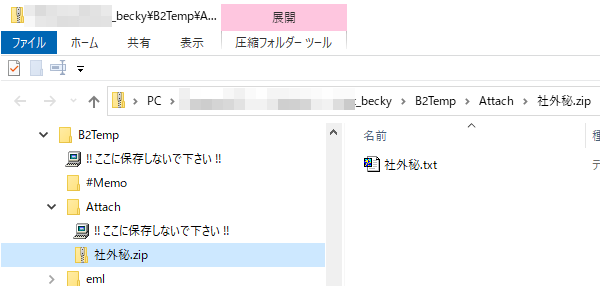
メールの添付ファイルをディスクに保存するには、添付ファイルを選択して右クリックで表示されるコンテキストメニューから選びます。
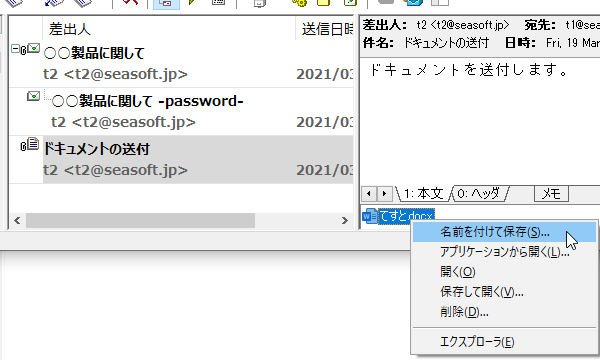
添付ファイルは「フォルダの関連付け」機能で取引先用のフォルダに保存されます。
クイック・オープン機能の設定
「ツール」「プラグインの設定」「添付ファイルユーティリティ Biz Attacher for Becky!」メニューの「クイックオープン機能」にある
「□名前を付けて保存」
「□アプリケーションから開く」
「□保存して開く」
のチェック項目は、受信メールの添付ファイル用コンテキストメニューのそれぞれの項目を示しています。
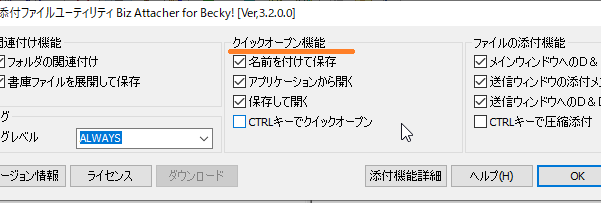
□CTRLキーでクイックオープンのオプションは、コンテキストメニュー選択時に[Ctrl]キーを押しながら選択することでBecky!の機能と反転させます。
クイック・オープン!
先ほど保存したファイルを再びコンテキストメニューから「保存して開く」を選んでみてください。
従来は、『保存先フォルダーの選択』からファイルを保存し、上書きの場合は上書きを確認してから、ようやくアプリケーションで開く動作が可能でしたが、『クイック・オープン』機能では保存操作をスキップして保存済みのファイルを開くことができます!
クイック・オープンの制限
メールの運用効率を飛躍的に向上させる「クイック・オープン」機能ですが、以下のような場合は自動的に開くことができませんので注意が必要です。(再度保存する必要があります)
・Becky!の保存機能で添付ファイルを保温した場合
・保存した添付ファイルがその後編集されたりしている場合
・保存した添付ファイルの名前が変更されたり移動されている場合
・保存パスのフォルダ名が変更された場合
なお、ファイルの拡張子がWindowsアプリケーションに関連付けられていない場合はWindows エクスプローラで保存先のフォルダが開かれます。
また、添付ファイルが書庫形式のファイルで複数のファイルが含まれていた場合についてもクイックオープン機能では Windows エクスプローラを表示します。
クイックオープンの抑止
クイックオープン機能を使用せずに添付ファイルを保存したり開いたりしたい場合は、添付ファイルのコンテキストメニューを[Ctrl]キーを押した状態で選択してください。
注意事項
多くのマルウェアやコンピュータウィルスはメールの添付ファイルとして流布されます。
添付ファイルの保存や展開、あるいはアプリケーションで開く動作については、十分にご注意の上、自己責任にて運用してください。
 Seasoft Corporation
Seasoft Corporation
 パーソナル
パーソナル